Aparte de las apps que requieren contraseña para iniciar sesión, el resto de las apps de tu iPhone son de libre acceso sin ninguna capa de seguridad adicional. Esto puede ser peligroso si tu dispositivo cae en malas manos o se pierde.
Por lo tanto, establecer una contraseña para la aplicación de iPhone es extremadamente necesario y también te ayuda a sentirte más seguro al prestar tu teléfono a otras personas.
Este artículo puede ayudarle a crear contraseñas de aplicaciones en iPhone.
Método 1: Establecer la contraseña de la aplicación de iPhone según el tiempo de uso
Paso 1: Abre "Ajustes" en tu iPhone y selecciona "Tiempo de uso". Haz clic en "Añadir Tiempo de uso" y luego en "Continuar". Selecciona "Este es mi iPhone" para confirmar.
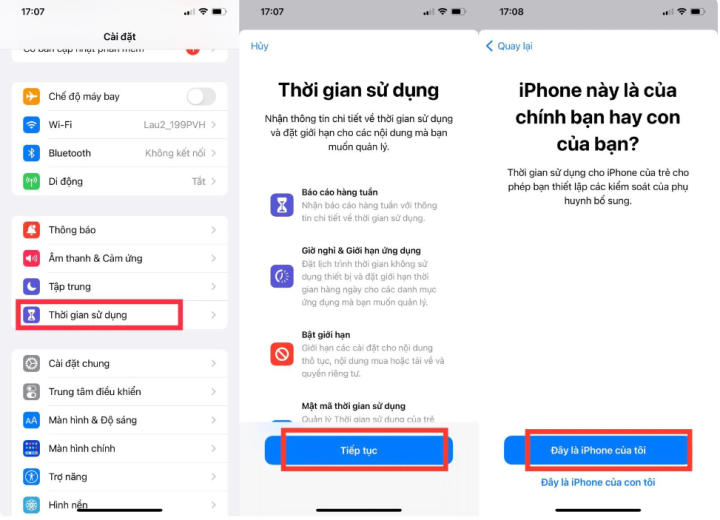
Paso 2: Haga clic en “Usar código de acceso de tiempo de pantalla” y configure una contraseña para la aplicación.
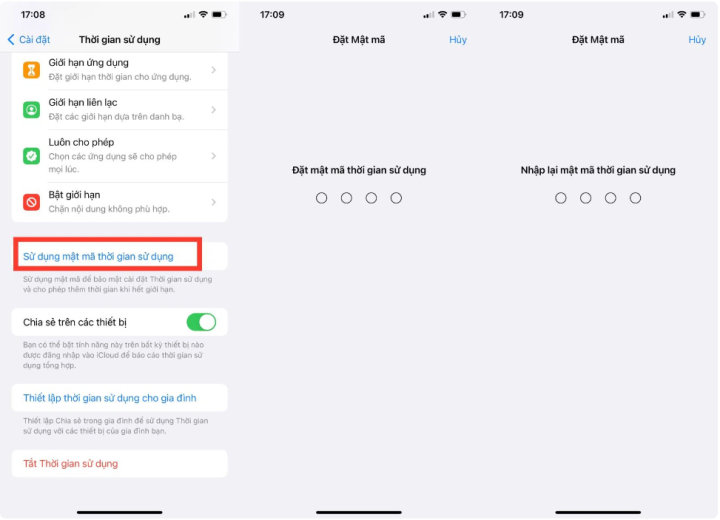
Paso 3: A continuación, vaya a “Límites de aplicaciones” y luego seleccione “Agregar límite”.
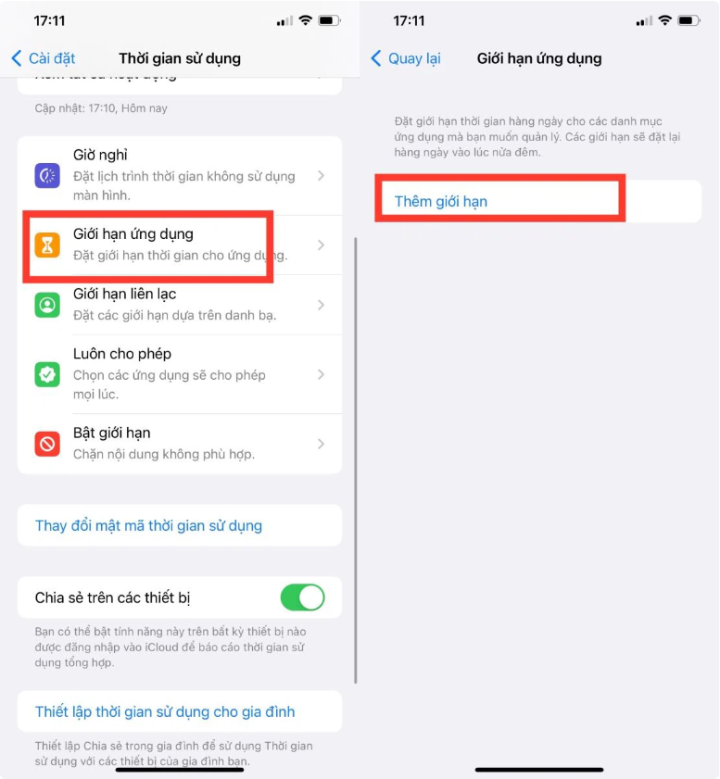
Luego, haga clic en la categoría de la aplicación y seleccione cada aplicación para la que desee establecer una contraseña. Después de seleccionarla, haga clic en el botón "Siguiente" en la esquina derecha de la pantalla.
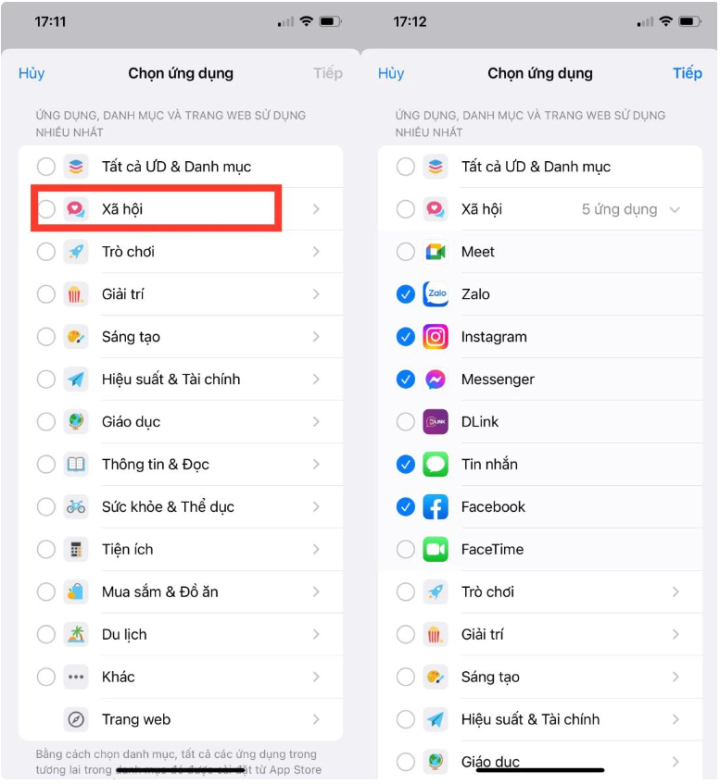
Paso 4: Seleccione el tiempo como 1 minuto y luego haga clic en el botón "Agregar" en la esquina derecha de la pantalla.
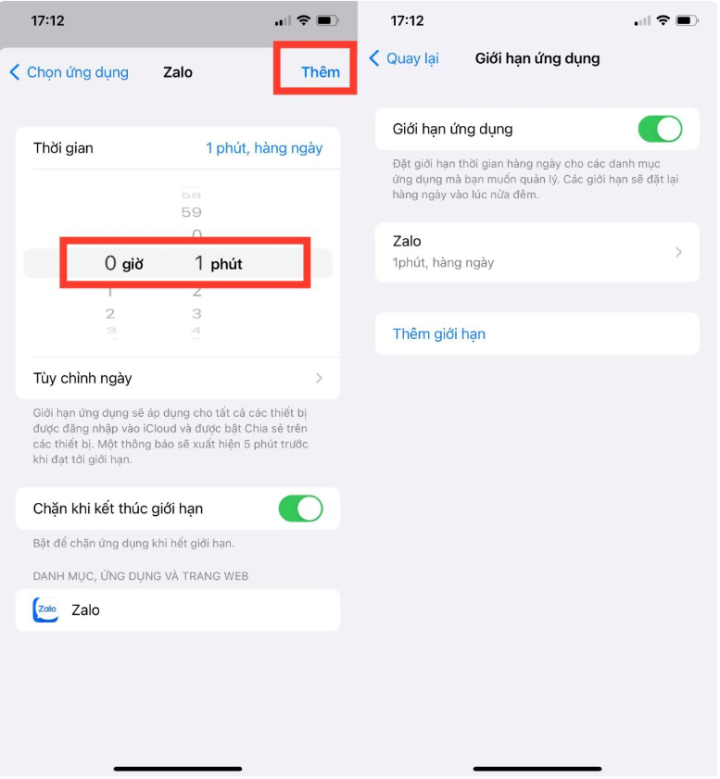
Paso 5: Finalmente, regresa a la pantalla principal y haz clic en la aplicación que acabas de usar. El iPhone te notificará que tu tiempo de uso ha expirado. Si deseas "Solicitar más tiempo", debes ingresar la contraseña de la aplicación.
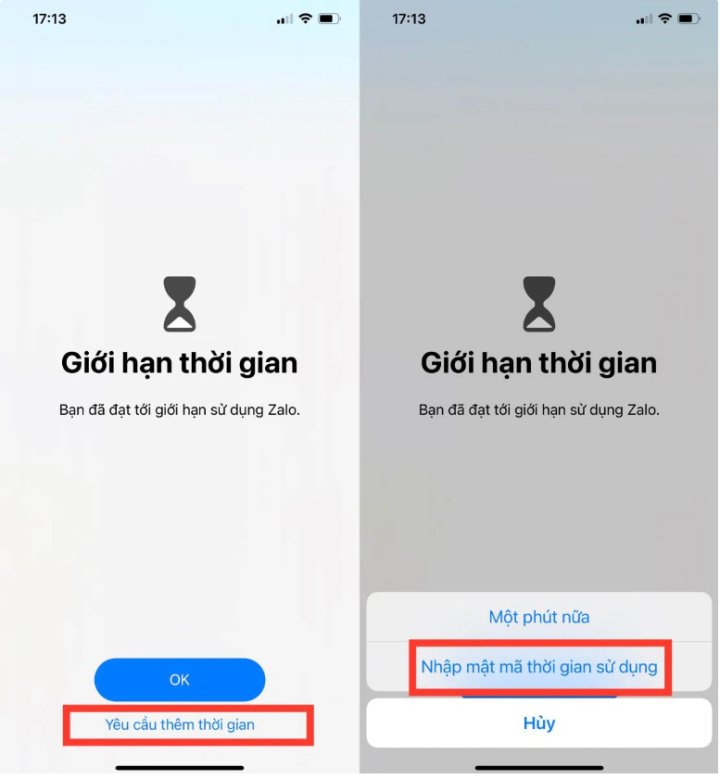
Método 2: Establezca la contraseña de la aplicación de iPhone según el acceso guiado.
Paso 1: Abra "Configuración" y seleccione "Accesibilidad". Haga clic en "Acceso guiado".
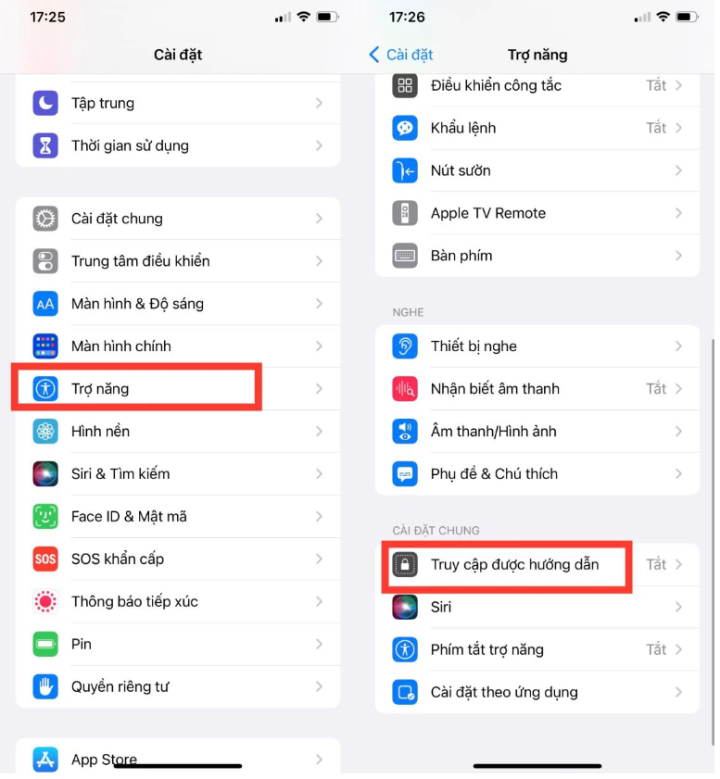
Paso 2: Activa “Acceso guiado” y luego selecciona “Establecer código de acceso” para establecer una contraseña de aplicación en tu iPhone.
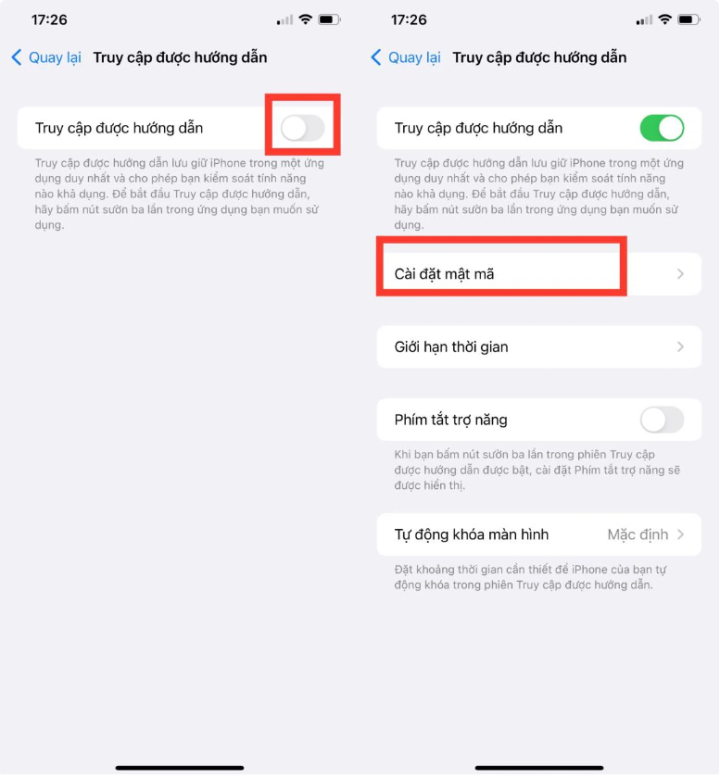
Paso 3: El último paso es elegir si desbloquear con contraseña o con Face ID. Tras la instalación, solo tienes que abrir la aplicación con contraseña y pulsar el botón lateral tres veces para iniciarla. De igual forma, para salir del modo de acceso guiado, pulsa el botón lateral tres veces, introduce la contraseña y pulsa "Finalizar".
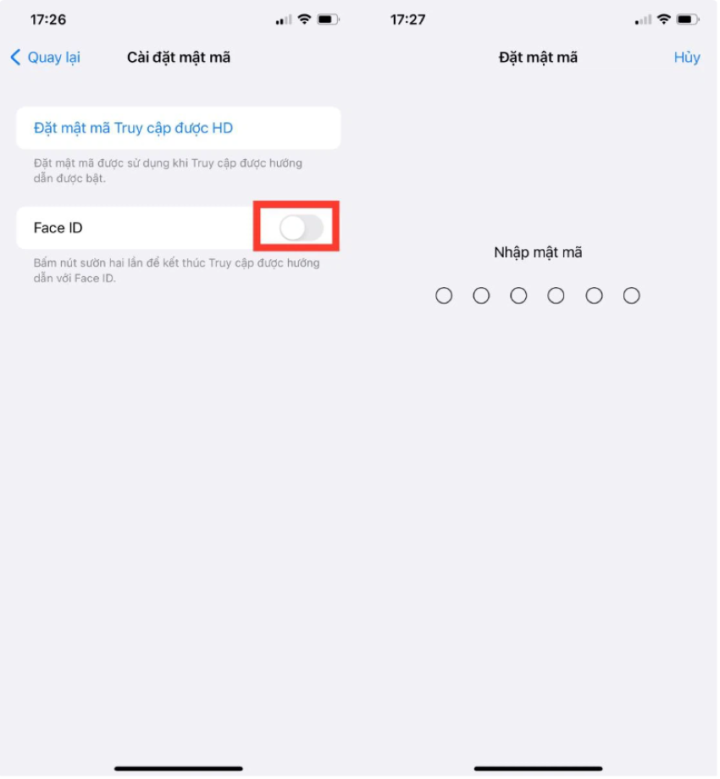
Esta forma de bloquear la aplicación es ideal cuando usas el teléfono y quieres que otros lo vean contigo. La persona que te presta el teléfono solo puede ver la aplicación que estás abriendo, pero no puede salir ni ver otras aplicaciones.
Aquí tienes dos maneras de configurar la contraseña de una aplicación de iPhone para mantener tu teléfono lo más seguro posible. Mantente siempre alerta y protege tu información personal.
Khanh Son (Síntesis)
[anuncio_2]
Fuente

































































































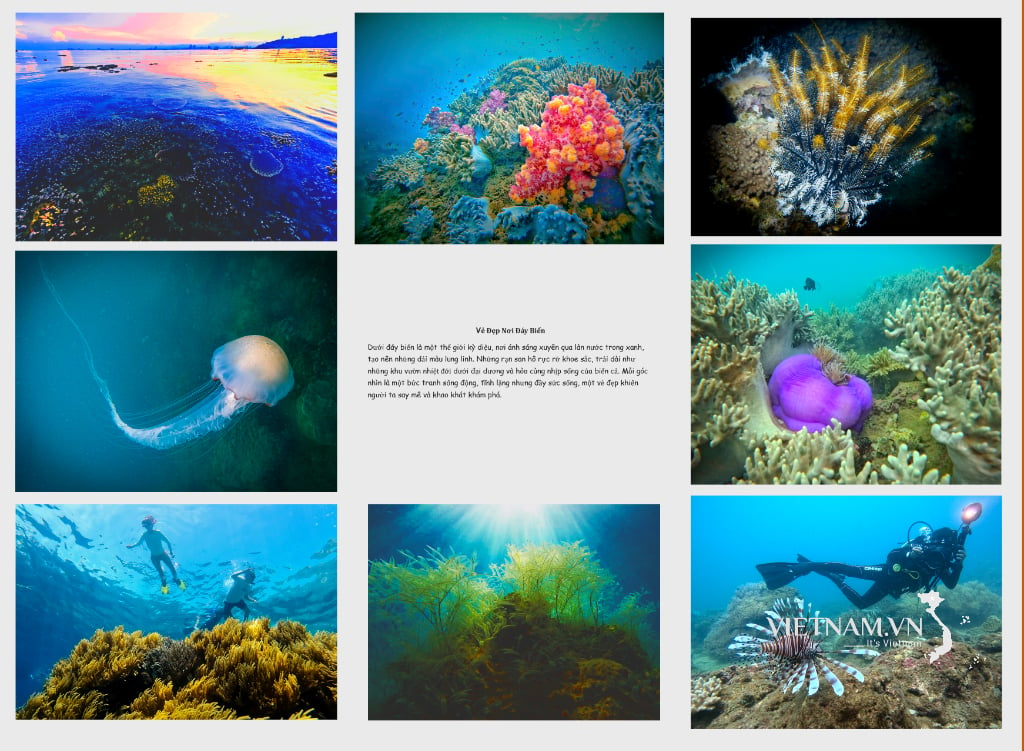


Kommentar (0)